Інсталяція Mobile Device Connector – Linux
Підтримку компонента керування мобільними пристроями / конектора (MDM/MDC) ESET PROTECT завершено в січні 2024 року. Докладніше. Радимо перенести в інструмент керування мобільними пристроями в хмарі. |
Ви можете інсталювати Mobile Device Connector та сервер ESET PROTECT на різних серверах. Наприклад, за допомогою цього сценарію інсталяції можна в будь-який час зробити Mobile Device Connector доступним з Інтернету для керування мобільними пристроями користувача.
Дотримуйтеся наведених нижче інструкцій, щоб інсталювати Mobile Device Connector у Linux за допомогою команди термінала:
Мають бути дотримані всі попередні вимоги щодо інсталяції. |
1.Завантажте сценарій інсталяції Mobile Device Connector:
wget https://download.eset.com/com/eset/apps/business/era/mdm/latest/mdmcore_linux_x86_64.sh |
2.Запустіть сценарій інсталяції на основі наведеного нижче прикладу (Нові рядки розділяються символом "\", що дає змогу скопіювати всю команду в Terminal):
sudo ./mdmcore_linux_x86_64.sh \ |
Щоб переглянути повний перелік доступних параметрів (друк повідомлення довідки), введіть таку команду:
--help |
Рекомендуємо видалити з історії командного рядка команди, які містять конфіденційні дані (наприклад, пароль): 1.Запустіть history, щоб переглянути список усіх команд в історії. 2.Запустіть history -d line_number (укажіть номер рядка команди). Окрім того, можна запустити history -c, щоб видалити всю історію командного рядка. |
Необхідні параметри команди інсталяції
Існує багато додаткових параметрів інсталяції, однак деякі є обов’язковими:
•Сертифікат однорангового вузла: отримати сертифікат однорангового вузла ESET PROTECT On-Prem можна двома способами, які наведено нижче:
•Інсталяція із сервера: для цього потрібно вказати облікові дані адміністратора веб-консолі ESET PROTECT (інсталятор завантажить необхідні сертифікати автоматично).
•Інсталяція в автономному режимі. Для цього потрібно надати сертифікат однорангового вузла (сертифікат проксі-сервера, експортований з ESET PROTECT On-Prem). Замість нього можна використати налаштовуваний сертифікат.
oДля способу Інсталяція із сервера потрібно вказати принаймні цей параметр:
--webconsole-password= |
oДля способу Інсталяція в автономному режимі потрібно вказати ці параметри:
--cert-path= |
(Для сертифіката агента за замовчуванням, створеного під час інсталяції сервера ESET PROTECT, пароль не потрібен).
•Сертифікат HTTPS (проксі-сервер):
oЯкщо у вас уже є сертифікат HTTPS:
--https-cert-path= |
oПорядок створення нового сертифіката HTTPS
--https-cert-generate |
•Підключення до сервера ESET PROTECT (ім’я або IP-адреса сервера):
--hostname= |
•Підключення до бази даних:
oДля бази даних MySQL потрібно вказати ці параметри:
--db-type="MySQL Server" |
oДля бази даних Microsoft SQL потрібно вказати такі параметри:
--db-type="Microsoft SQL Server" |
Журнал інсталятора
Журнал інсталятора може знадобитися для виправлення неполадок. Його можна знайти у файлах журналу.
Коли інсталяція завершиться, перевірите, чи Mobile Device Connector працює належним чином. Для цього відкрийте в браузері сторінку https://ім’я-хоста-mdm:порт-реєстрації (наприклад, https://eramdm:9980). Якщо інсталяцію виконано успішно, з’явиться таке повідомлення:
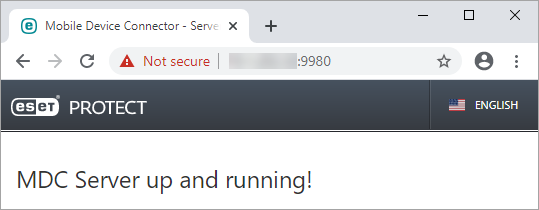
За допомогою цієї URL-адреси можна також перевіряти доступність сервера, на якому інстальовано Mobile Device Connector, в Інтернеті (якщо виконано відповідні налаштування). Для цього перейдіть за цим посиланням на мобільному пристрої. Якщо сторінка недоступна, перевірте брандмауер і конфігурацію інфраструктури мережі.